
Giáo trình Tin học đại cương - Chương 8 - Thiết bị vào ra
lượt xem 64
download
 Download
Vui lòng tải xuống để xem tài liệu đầy đủ
Download
Vui lòng tải xuống để xem tài liệu đầy đủ
Bàn phím là thiết bị nhập thông tin vào cho máy tính xử lý, thông tin từ bàn phím là các ký tự, số và các lện điều khiển. Mỗi phím bấm trên bàn phím tương ứng với một công tắc đấu chập giữa một chân hàng A và chân cột B , như vậy mỗi phím có một địa chỉ hàng và cột duy nhất, người ta lập trình cho các phím này để tạo ra các mã nhị phân 11 bít gửi về máy tính khi phím được nhấn . Trong dữ liệu 11 bit gửi về...
Bình luận(0) Đăng nhập để gửi bình luận!
Nội dung Text: Giáo trình Tin học đại cương - Chương 8 - Thiết bị vào ra
- Bàn phím Chương 8 - Thiết bị vào ra 1. Giới thiệu bàn phím Bàn phím là thiết bị nhập thông tin vào cho máy tính xử lý, thông tin từ bàn phím là các ký tự, số và các lện điều khiển. Bàn phím 2. Cấu tạo của bàn phím Sơ đồ mạch điện của bàn phím Mỗi phím bấm trên bàn phím tương ứng với một công tắc đấu chập giữa một chân hàng A và chân cột B , như vậy mỗi phím có một địa chỉ hàng và cột duy nhất, người ta lập trình cho các phím này để tạo ra các mã nhị phân 11 bít gửi về máy tính khi phím được nhấn . Trong dữ liệu 11 bit gửi về có 8 bít mang thông tin nhị phân (gọi là mã quét bàn phím ) và 3 bit mang thông tin điều khiển . 8 bít mang thông tin nhị phân đó được quy ước theo tiêu chuẩn quốc tế để thống nhất cho các nhà sản xuất bàn phím . Bảng sau là thí dụ khi ta nhấn một số phím, bàn phím sẽ gữi mã quét ở dạng nhị phân về máy tính như sau :
- Tên phím Mã quét nhị phân Mã ASCII tương ứng A 0001 1110 0100 0001 S 0001 1111 0101 0011 D 0010 0000 0100 0100 F 0010 0001 0100 0110 G 0010 0010 0100 0111 H 0010 0011 0100 1000 Mã quét bàn phím được nạp vào bộ nhớ đệm trên RAM sau đó hệ điều hành sẽ dịch các mã nhị phân thành ký tự theo bảng mã ASCII Khi bấm phím A => bàn phím gửi mã nhị phân cho bộ nhớ đệm sau đó hệ điều hành sẽ đối sang mã ASC II và hiểv thị ký tự trên màn hình 3. Sửa chữa hư hỏng của bàn phím Hư hỏng thường gặp của bàn phím là đứt dây tín hiệu và kẹt phím 1. Bàn phím bị đứt dây tín hiệu Biểu hiện : Máy không nhận bàn phím, hoăc có các thông báo lỗi bàn phím Keyboard Erro trên màn hình khi khởi động Kiểm tra : Bạn hãy tháo các ốc phía sau bàn phím và mở lắp sau bàn phím ra Tháo lắp sau bàn phím để kiểm tra + Dùng đồng hồ vạn năng để thang x 1Ω đo các sợi dây trong cáp tín hiệu từ mối hàn trên bàn phím đến các chân ở đầu nối ,
- ta đo từ một mối hàn đế tất cả các chân phải có một chân thông mạch . + Nếu phát hiện thấy cáp tín hiệu đứt thì bạn thay một cáp tín hiệu khác . 2. Bàn phím bị chập phím Biểu hiện : Máy có tiếng bíp liên tục không dứt . Kiểm tra : + Kiểm tra các phím xem có phím nào đó bị kẹt, bấm xuống nhưng không tự nẩy lên được không ? + Bảo dưỡng bàn phím bằng cách dùng khí nén thổi mạnh vào các khe của bàn phím để cho bụi bẩn bật ra + Trường hợp các phím hay bị kẹt do bụi bẩn ta có thể tháo bàn phím ra, tách phần mạch điện ra khỏi các phím bấm, có thể dùng nước xà phòng rửa sạch các phím bấm sau đó phơi kho rồi lắp lại . ++ Chú ý : Tránh không để nước giây vào phần mạch điện . 3. Đã thay bàn phím mới nhưng máy vẫn không dùng được bàn phím Nguyên nhân : Biểu hiện trên là do hỏng IC giao tiếp với bàn phím trên Mainboard Khắc phục : + Dùng đồng hồ vạn năng để dò từ chân cắm PS/2 của bàn phím trên Mainboard xem thông mạch với IC nào gần đó => IC thông mạch với đầu cắm PS2 là IC giao tiếp bàn phím .
- IC giao tiếp nằm gần khu vực các cổng giao tiếp + Sử dụng mỏ hàn khò để thay IC MOUSE Chuột là thiết bị trỏ trên màn hình, chuột xuất hiện trong màn hình Windows với giao diện đồ hoa, Các trình điều khiển chuột thường được tích hợp trong các hệ điều hành, hiện nay thì trường có 2 loại chuột phỏ biến là chuột bi và chuột quang . CHUỘT BI 1. Cấu tạo và nguyên lý hoạt động của chuột bi.
- Cấu tạo bên trong của chuột bi Cấu tạo : Bên trong chuột bi có một viên bi cao su tỳ vào hai trục bằng nhựa được đặt vuông góc với nhau, khi ta di chuột thì viên bi quay => làm cho hai trục xoay theo, hai trục nhựa được gắn với bánh răng nhựa có đục lỗ, mỗi bánh răng được đặt lồng vào trong một cảm biến bao gồm một Diode phát quang và một đèn thu quang. Bộ cảm biến trong chuột bi Diode phát quang phát ra ánh sáng hồng ngoại chiếu qua bánh răng nhựa đục lỗ chiếu vào đèn thu quang, khi bánh răng xoay thì ánh sáng chiếu vào đèn thu quang bị ngắt quãng , đèn thu quang đổi ánh sáng này thành tín hiệu điện đưa về IC giải mã => tạo thành tín hiệu điều khiển cho con trỏ dịch chuyển trên màn hình.
- Bộ cảm biến đổi chuyển động cơ học của viên bi thành tín hiệu điện Trong chuột bi có hai bộ cảm biến , một bộ điều khiển cho chuột dịch chuyển theo phương ngang, một bộ điều khiển dịch chuyển theo phương dọc màn hình . Hai bộ cảm biến đưa tín hiệu về IC giải mã , giải mã thành tín hiệu nhị phân đưa về máy tính Bên cạnh các bộ cảm biến là các công tắc để nhấn phím chuột trái hay phím chuột phải
- Công tắc để nhấn trái chuội hai nhấn phải chuột 2. Hư hỏng thường gặp của chuột bi 1. Khi di chuyển chuột thấy con trỏ di chuyển giật cục và rất khó khăn Nguyên nhân : Trường hợp trên thường do hai trục lăn áp vào viên bi bị bẩn vì vậy chúng không xoay được Khắc phục : + Tháo viên bi ra , vệ sinh sạch sẽ viên bi và hai trục lăn áp vào viên bi , sau đó lắp lại . 2. Chuột chỉ di chuyển theo một hướng ngang hoặc dọc Nguyên nhân : + Do một trục lăn không quay , có thể do bụi bẩn . + Do hỏng một bộ cảm biến Khắc phục : + Vệ sinh các trục lăn bên trong + Tháo viên bi ra và dùng tay xoay thử hai trục, khi xoay trục nào mà không thấy con trỏ dịch chuyển là hỏng cảm biến ăn vào trục đó => Ta có thể sử dụng bộ cảm biến từ một con chuột khác lắp
- sang thay thế . 3. Máy không nhận chuột, di chuột trên bàn con trỏ không dịch chuyển Nguyên nhân : + Trường hợp này thường do đứt cáp tín hiệu + Một số trường hợp là do hỏng IC giải mã bên trong chuột. Khắc phục : + Kiểm tra sự thông mạch của cáp tín hiệu bằng đồng hồ vạn năng để thang x1Ω , nếu có một sợi dây đứt thì cần thay dây cáp . + Nếu không phải do cáp thì bạn hãy thay thử IC trong chuột. 4. Bấm công tắc chuột trái hoặc chuột phải mất tác dụng . Nguyên nhân : + Nguyên nhân thường do công tắc không tiếp xúc, bạn tháo chuột ra và kiểm tra sự tiếp xúc của công tắc khi bấm, nếu công tắc không tiếp xúc thì thay công tắc + Nếu công tắc vẫn tiếp xúc tốt thì nguyên nhân là do hỏng IC, bạn cần thay một IC mới . CHUỘT QUANG 1. Cấu tạo của chuột quang Chuột quang hoạt động theo nguyên tắc quang học, chuột không có bi mà thay vào đó là một lỗ để chiếu và phản chiếu ánh sáng đỏ .
- Chuột quang Cấu tạo bên trong chuột quang + Bộ phận quan trọng nhất của chuột quang là hệ thống phát quang và cảm quang, Diode phát ra ánh sáng chiếu lên bề mặt bàn, ảnh bề mặt sẽ được thấu kính hội tụ, hội tụ trên bộ phận cảm quang . + Bên cạnh bộ phận quang học là bi xoay và các công tắc như chuột thông thường . Bạn đưa trỏ chuột vào ảnh để xem chú thích Bên trong chuột quang Nguyên tắc hoạt động của chuột quang Bộ phận quang học trong chuột quang
- Diode phát quang phát ra ánh sáng đỏ chiếu lên bề mặt của tấm di chuột , ảnh của bề mặt tấm di chuột được thấu kính hội tụ lên bề mặt của bộ phận cảm quang, bộ phận cảm quang sẽ phân tích sự dịch chuyển của bức ảnh => tạo thành tín hiệu điện gửi về máy tính. + Diode phát quang có hai chế độ sáng, chế độ sáng yếu Diode được cung cấp khoảng 0,3V . Chế độ sáng mạnh Diode được cung cấp khoảng 2,2V . + Khi ta không di chuyển chuột thì sau khoảng 3 giây Diode sẽ tự chuyển sang chế độ tối để giảm cường độ phát xạ làm tăng tuổi thọ của Diode . 2. Hư hỏng thường gặp của chuột quang 1. Máy không nhận chuột Nguyên nhân + Trường hợp này thường do chuột bị đứt cáp tín hiệu + Một số trường hợp do hỏng IC giao tiếp trên chuột Khắc phục + Dùng đồng hồ vạn năng để thang 1Ω đo sự thông mạch của cáp tín hiệu, nếu thấy đứt một sợi thì bạn cần thay cáp tín hiệu khác . + Nếu cáp tín hiệu bỉnh thường thì cần thay thử C giao tiếp ( là IC ở cạnh gần bối dây cáp tín hiệu) 2. Chuột không phát ra ánh sáng đỏ , không hoạt động được . Nguyên nhân + Đứt cáp tín hiệu làm mất Vcc cho chuột + Hỏng Diode phát quang Khắc phục + Kiểm tra và thay cáp tín hiệu nếu đứt + Kiểm tra Diode phát quang ( đo như Diode thường) nếu đứt thì thay một Diode khác

CÓ THỂ BẠN MUỐN DOWNLOAD
-

Đề thi trắc nghiệm tin học đại cương - Hệ điều hành
 10 p |
10 p |  18613
|
18613
|  2948
2948
-

Bài giảng tin học đại cương - trường ĐH Tôn Đức Thắng
 175 p |
175 p |  1076
|
1076
|  287
287
-

Tuyển tập đề thi kết thúc học phần tin học đại cương
 13 p |
13 p |  937
|
937
|  167
167
-
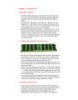
Giáo trình Tin học đại cương - Chương 5 - Bộ nhớ RAM
 11 p |
11 p |  365
|
365
|  122
122
-

Ngân hàng câu hỏi trắc nghiệm môn tin học đại cương
 34 p |
34 p |  657
|
657
|  110
110
-

Giáo trình Tin học đại cương - Chương 4 - CPU
 11 p |
11 p |  338
|
338
|  102
102
-

Giáo trình Tin học đại cương - Chương 1 - Tổng quan về máy vi tính
 14 p |
14 p |  410
|
410
|  100
100
-
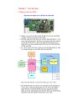
Giáo trình Tin học đại cương - Chương 9 - Card mở rộng
 12 p |
12 p |  287
|
287
|  75
75
-

Giáo trình Tin học đại cương - Chương 6 - Ổ cứng HDD
 15 p |
15 p |  204
|
204
|  62
62
-

Giáo trình Tin học đại cương - Chương 7 - CD ROM
 7 p |
7 p |  176
|
176
|  40
40
-

Bài giảng Tin học đại cương: Bài 1 - ĐH Bách khoa Hà Nội
 33 p |
33 p |  312
|
312
|  21
21
-

Bài giảng Tin học đại cương: Bài 2 - ĐH Bách khoa Hà Nội
 42 p |
42 p |  169
|
169
|  18
18
-

Bài giảng Tin học đại cương: Bài 4 - ĐH Bách khoa Hà Nội
 8 p |
8 p |  199
|
199
|  13
13
-

Bài giảng Tin học đại cương: Bài 5 - ĐH Bách khoa Hà Nội
 7 p |
7 p |  139
|
139
|  13
13
-

Bài giảng Tin học đại cương: Bài 9 - ĐH Bách khoa Hà Nội
 16 p |
16 p |  135
|
135
|  11
11
-

Bài giảng Tin học đại cương: Bài 6 - ĐH Bách khoa Hà Nội
 13 p |
13 p |  143
|
143
|  10
10
-

Bài giảng Tin học đại cương: Bài 3 - ĐH Bách khoa Hà Nội
 14 p |
14 p |  192
|
192
|  8
8
-

Bài giảng Tin học đại cương: Bài 8 - ĐH Bách khoa Hà Nội
 10 p |
10 p |  115
|
115
|  8
8
Chịu trách nhiệm nội dung:
Nguyễn Công Hà - Giám đốc Công ty TNHH TÀI LIỆU TRỰC TUYẾN VI NA
LIÊN HỆ
Địa chỉ: P402, 54A Nơ Trang Long, Phường 14, Q.Bình Thạnh, TP.HCM
Hotline: 093 303 0098
Email: support@tailieu.vn








